win10删除hao123的方法 win10怎么删除hao123
有些用户在win10电脑上不小心下载了流氓软件,导致浏览器的首页被hao123篡改了,这该怎么办呢?今天小编就给大家带来win10删除hao123的方法,操作很简单,跟着小编一起来操作吧。
方法如下:
步骤一:删掉“赶不走”的hao123桌面快捷方式。
打开命令提示符(如果不知道怎么打开命令提示符),输入msconfig。

按下回车键,出现如下窗口。
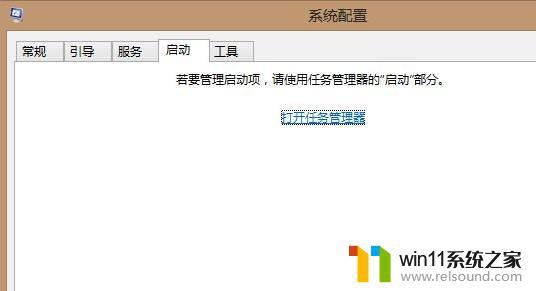
单击“打开任务管理器”。
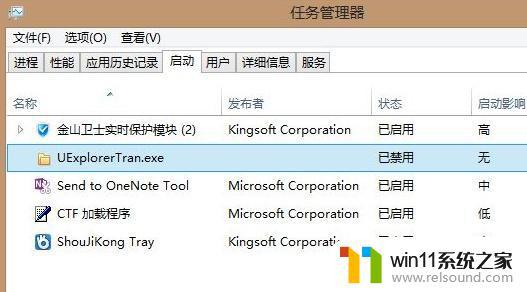
鼠标右键UExplore.exe,选择“禁用”。
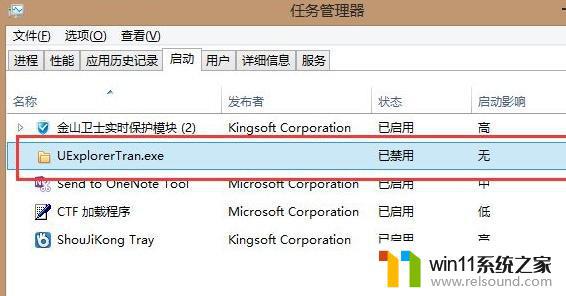
把桌面的hao123导航快捷方式删掉,再次重启就不会再出现。
步骤二:干掉霸占IE浏览器的hao123主页
在桌面右键鼠标新建一个txt文本文档;
将以下代码(不包括双线)复制到一个新建的文件中,后缀改为.bat,双击执行,再打开IE就没有问题了。
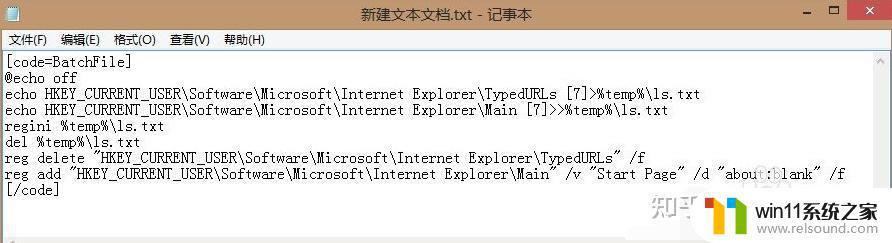
[code=BatchFile]
@echo offecho HKEY_CURRENT_USER\Software\Microsoft\Internet Explorer\TypedURLs [7]>%temp%\ls.txt
echo HKEY_CURRENT_USER\Software\Microsoft\Internet Explorer\Main [7]>>%temp%\ls.txt
regini %temp%\ls.txt
del %temp%\ls.txt
reg delete "HKEY_CURRENT_USER\Software\Microsoft\Internet Explorer\TypedURLs" /f
reg add "HKEY_CURRENT_USER\Software\Microsoft\Internet Explorer\Main" /v "Start Page" /d "about:blank" /f[/code]
然后重命名这个文件,将文件名后面的txt改为bat。如果遇到提示,点击“是”。
双击这个文件,然后就完成了,再打开IE浏览器,就应该是空白页,而不是流氓hao123了。
以上就是win10删除hao123的方法的全部内容,有遇到相同问题的用户可参考本文中介绍的步骤来进行修复,希望能够对大家有所帮助。















